Съдържание
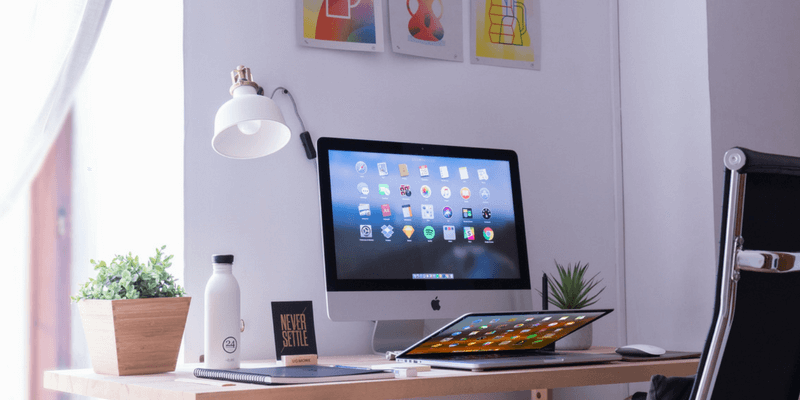
Компютрите са създадени, за да направят работата ни по-продуктивна, спестявайки ни време и усилия. За съжаление, невинаги се възползваме максимално от тях - те могат да бъдат разочароващи, разсейващи и дори да създават допълнителна работа. Но не е задължително да е така! Най-добрият път към продуктивността е да съберете набор от приложения, които отговарят на нуждите ви, работят заедно и ви пасват като ръкавица.
Едно решение няма да пасне на всички. Работата, която вършите, се различава от човек до човек, както и начинът, по който подхождате към нея. Приложенията, които ме правят продуктивен, може да ви разочароват. Някои предпочитат лесни за използване инструменти, които улесняват работния процес, докато други предпочитат сложни инструменти, които отнемат време за настройка, но спестяват време в дългосрочен план. Изборът е ваш.
В този преглед ще разгледаме какво е необходимо на едно приложение, за да ви направи по-продуктивни. Ще ви запознаем с някои от нашите любими приложения, както и с приложения, които са силно препоръчани от хора, на които имаме доверие. Много от приложенията, които разглеждаме, заслужават място на всеки Mac.
Понякога най-добрият начин да повишите производителността си е да смените инструментите си. Работете по-умно, а не по-усилено. Затова прочетете внимателно този преглед, определете инструментите, които ви изглеждат най-обещаващи, и ги изпробвайте!
Защо да ми се доверите за това ръководство?
Казвам се Адриан и често имам много работа. Разчитам на компютрите и устройствата си, за да си свърша работата, и очаквам от тях да облекчат бремето ми, а не да го увеличават. Винаги търся инструменти, които ми позволяват да постигам по-качествени резултати с по-малко усилия.
Подобно на вас, голяма част от живота ми е дигитален, независимо дали пиша статии на Mac, чета на iPad, слушам музика и подкасти на iPhone или следя карането си със Strava. През последните няколко десетилетия събирам постоянно развиваща се комбинация от софтуер, за да се случва всичко това гладко, ефективно и ефикасно.
В тази статия ще ви запозная с висококачествени софтуерни инструменти, които ще ви помогнат да направите същото. Някои от тях използвам, а други уважавам. Вашата задача е да откриете тези, които ще ви помогнат да бъдете продуктивни и ще ви накарат да се усмихнете.
Може ли едно приложение наистина да ви направи по-продуктивни?
Как едно приложение може да ви направи по-продуктивни? Има много начини. Ето няколко от тях:
Някои приложения ви позволяват да работите по-ефективно. Те включват интелигентни функции и плавни работни процеси, които ви позволяват да завършите работата си за по-малко време и усилия или с по-високо качество в сравнение с други приложения.
Някои приложения поставят необходимото точно на върха на пръстите ви. Те ви осигуряват лесен достъп до това, от което се нуждаете, като предвиждат нуждите ви и ги удовлетворяват по креативен начин, независимо дали става дума за телефонен номер, който да наберете, за файл, който ви е необходим, или за друга важна информация.
Някои приложения ви позволяват да управлявате и проследявате времето си, така че да губите по-малко време. Те ви мотивират, показват ви къде харчите и губите време, показват ви какво следва и спасяват здравето ви, като насърчават разумните почивки, когато имате нужда от тях и ги заслужавате.
Някои приложения премахват разсейващите фактори и ви държат фокусирани . Те извеждат от полезрението ви причинителите на загуба на време, задържат погледа ви върху задачата и ви мотивират да не се разсейвате и отлагате.
Някои приложения премахват работата от ръцете ви и я прехвърлят на компютъра ви чрез автоматизация. Те ви спестяват извършването на дребни задачи и дори да спестявате само по няколко минути или секунди, всичко това се натрупва! Приложенията за автоматизация могат да подават документите ви там, където им е мястото, да въвеждат вместо вас дълги фрази и пасажи и да изпълняват автоматично сложни комбинации от задачи. Единственото ограничение е вашето въображение.
Някои приложения оптимизират дигиталното ви работно пространство, така че то да се превърне в среда, в която не възникват затруднения и която ви пасва като ръкавица. Те вземат любимите ви части от потребителския интерфейс на Mac и ги превръщат в стероиди. Те правят работата с компютъра ви по-плавна и бърза.
Кому е нужно още едно приложение за продуктивност?
Вие го правите!
Перфектното ново приложение е като глътка свеж въздух. Откриването на няколко приложения, които работят заедно гладко и безпроблемно, е откритие. Удовлетворяващо е да разполагате с внимателно подбран набор от софтуер, който постоянно се развива, така че година след година да сте наясно с нарастващата производителност.
Но не прекалявайте! Не прекарвайте толкова много време в разглеждане на нови приложения, че да не свършите никаква работа. Усилията ви трябва да се отплатят със спестено време и усилия или с повишаване на качеството на работата ви.
Надяваме се, че тази статия ще ви спести част от времето, което бихте прекарали в търсене. Постарахме се да включим само качествени приложения, които си заслужават усилията да бъдат изтеглени, платени и използвани. Това не означава, че трябва да използвате всички. Започнете с няколко, които отговарят на текущи нужди или изглежда, че ще подобрят работния ви процес.
Някои от приложенията са първокласни продукти, които се предлагат на по-висока цена. Препоръчваме ги. Предлагаме ви и алтернативи, които са по-евтини, а където е възможно - безплатни.
И накрая, трябва да спомена Setapp, услуга за абонамент за софтуер, която разгледахме. Много от приложенията и категориите приложения, които ще намерите в тази статия, са включени в абонамент за Setapp. Плащането на десет долара на месец за цял набор от приложения може да има смисъл, когато съберете общите разходи за закупуване на всички тях.
Използвайте приложения, които ви позволяват да работите ефективно
Когато си помислите за думата "продуктивност", може да си помислите, че трябва да се справите с всички задачи, които трябва да изпълните, и да ги свършите добре. Може да си помислите също така, че трябва да ги свършите ефикасно, така че същата работа да бъде свършена за по-малко време или с по-малко усилия. Работете по-умно, а не по-усилено. Започнете с приложенията, които са ви необходими, за да вършите работата си.
Внимателно избирайте приложенията, свързани с работата ви
Ще ви е необходимо повече от едно приложение, за да свършите всичко, като тези приложения ще варират в зависимост от вида на работата, която вършите, и от личните ви предпочитания. Трябва да намерите правилната комбинация от приложения, които работят заедно по начин, който е по-ефективен от начина, по който работят поотделно.
Така че търсенето ви ще започне не с "приложения за продуктивност", а с приложения, които ви позволяват да вършите работата си продуктивно. Приложенията, от които се нуждаете, варират при различните хора и може да откриете това, от което се нуждаете, в някой от следните безпристрастни прегледи:
- Софтуер за почистване на Mac
- Софтуер за виртуални машини
- Софтуер за HDR фотография
- Софтуер за управление на снимки
- Софтуер за редактиране на PDF файлове
- Софтуер за векторна графика
- Приложения за писане за Mac
- Приложение за имейл клиент за Mac
- Софтуер за анимация на бяла дъска
Освен специфичния за индустрията софтуер, има няколко категории приложения, които могат да помогнат на повечето хора да работят продуктивно. Повечето от нас се нуждаят от приложение, за да съхраняват мислите си и да правят справки, а мнозина могат да се възползват от софтуер за мозъчна атака.
Улавяне на мислите и достъп до бележките ви
Повечето от нас имат нужда да записват мислите си, да съхраняват справочна информация и бързо да намират подходящата бележка. Apple Notes е предварително инсталиран на вашия Mac и върши чудесна работа. Той ви позволява да записвате бързи мисли, да създавате форматирани бележки с таблици, да ги организирате в папки и да ги синхронизирате между компютрите и устройствата си.
Но някои от нас се нуждаят от повече. Ако прекарвате част от деня си на компютър с Windows, ще ви е полезно приложение за различни платформи или може би жадувате за функции, които Notes не предлага. Evernote (от 89,99 USD/година) е популярен. Той може да управлява огромен брой бележки (около 20 000 в моя случай), работи на повечето платформи, предлага папки и тагове за структуриране и има бърза и мощна функция за търсене. OneNoteи Simplenote са безплатни алтернативи с различни интерфейси и подходи.
Ако търсите нещо, което изглежда и се усеща повече като приложение за Mac, nvALT (безплатно) е любимо приложение от много години, но е закъсняло за актуализация. Bear (1,49 USD/месец) е новото (награждавано) дете в квартала и в момента ми е любимо. Изглежда красиво и е много функционално, без да се усложнява прекалено.
Накрая, Milanote е алтернатива на Evernote за творци, която може да се използва за организиране на идеи и проекти във визуални табла. Това е чудесно място за събиране на бележки и задачи, изображения и файлове, както и връзки към интересно съдържание в интернет.
Стартирайте мозъка си и визуализирайте работата си
Независимо дали пишете публикация в блога, планирате важен проект или решавате проблем, често е трудно да започнете. Полезно е да направите мозъчна атака по визуален начин, като ангажирате творческата дясна част на мозъка си. Най-добре го правя, като създавам мисловни карти и контури - понякога на хартия, но често с помощта на приложение.
Мисловни карти Започвате с една основна мисъл и оттам се насочвате нататък. Започнах с FreeMind (безплатен) и добавих още няколко любими в моя док:
- MindNote ($39,99)
- iThoughtsX (49,99 USD)
- XMind ($27,99, $129 Pro)
Очертания предлагат структура, подобна на мисловната карта, но в по-линейна форма, която може да се използва като основа за документ. Обикновено е възможно да прехвърлите идеите си от мисловната карта в конспект чрез експортиране и импортиране на стандартен OPML файл.
- OmniOutliner ($9,99, $59,99 Pro) е може би най-мощният конспект за Mac. Използвам го, за да следя сложни проекти, и често започвам да конспектирам статия в него. Той разполага със сложни стилове, колони и режим без отвличане на вниманието.
- Cloud Outliner Pro (9,99 USD) е малко по-малко мощна, но съхранява контурите ви в Evernote като отделни бележки. За мен това е ключова функция.
Използвайте приложения, които ви осигуряват лесен достъп до това, което ви е необходимо
Средностатистическият човек губи по десет минути на ден, за да търси изгубени предмети - ключове, телефони, портфейли и постоянно криещото се дистанционно за телевизора. Това са почти три дни в годината! Същото непродуктивно поведение може да се пренесе и върху начина, по който използваме компютрите и устройствата си, търсейки изгубени файлове, телефонни номера и пароли. Така че един огромен начин да станете по-продуктивни е да използвате приложения, които ви помагат да ги намерите.бързо, когато ви е необходима.
Намиране на данни за контакт бързо
Започнете с хората, с които поддържате връзка. Едно от приложенията, от които повечето от нас се нуждаят, е приложение за контакти, за да следите телефонните номера, адресите и друга информация за хората, с които се свързвате. Вероятно ще правите повечето от това на телефона си, но е полезно информацията да се синхронизира и с вашия Mac, особено след като можете да използвате Spotlight за бързо намиране на подробностите.
Вашият Mac се доставя с Контакти приложение, което е доста елементарно, но прави всичко, от което се нуждаят повечето хора, и се синхронизира с вашия iPhone.
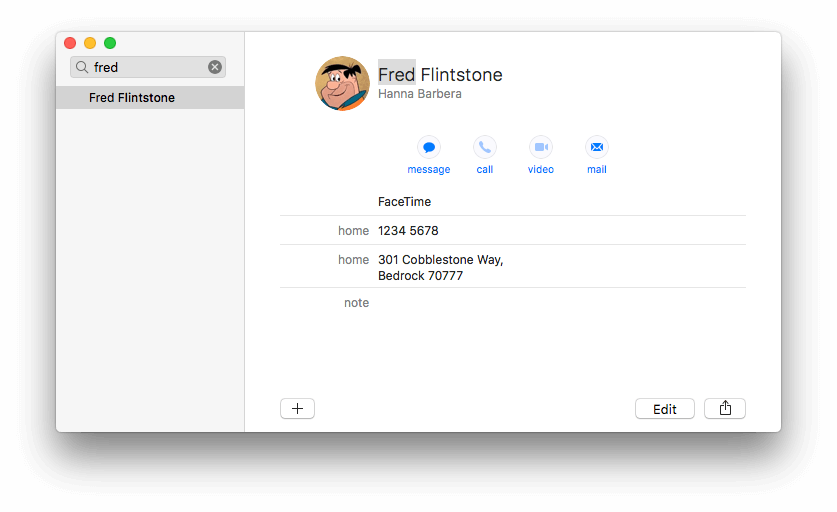
Това е всичко, което използвам в момента, и най-често използвам бързо търсене в Spotlight, за да намеря нужните ми детайли. Ще забележите, че споменавам Spotlight няколко пъти в този раздел - това е начинът на Apple да ви даде бърз достъп до всякакви ресурси на вашия Mac, iPhone и iPad.
Ако имате нужда от повече, има много алтернативи. В идеалния случай те се синхронизират с приложението "Контакти", така че да имате една и съща информация навсякъде и на всяко устройство.
Ако редовно насрочвате срещи, може да ви помогне да използвате мениджър на контакти, който е тясно интегриран с календара ви. Всичко е въпрос на намиране на приложения за продуктивност, които работят добре заедно. Популярните разработчици на календари са съгласни с това:
- BusyContacts (49,99 USD) е създаден от Busymac, създателите на BusyCal.
- CardHop (19,99 USD) е създадена от Flexibits, разработчиците на Fantastical.
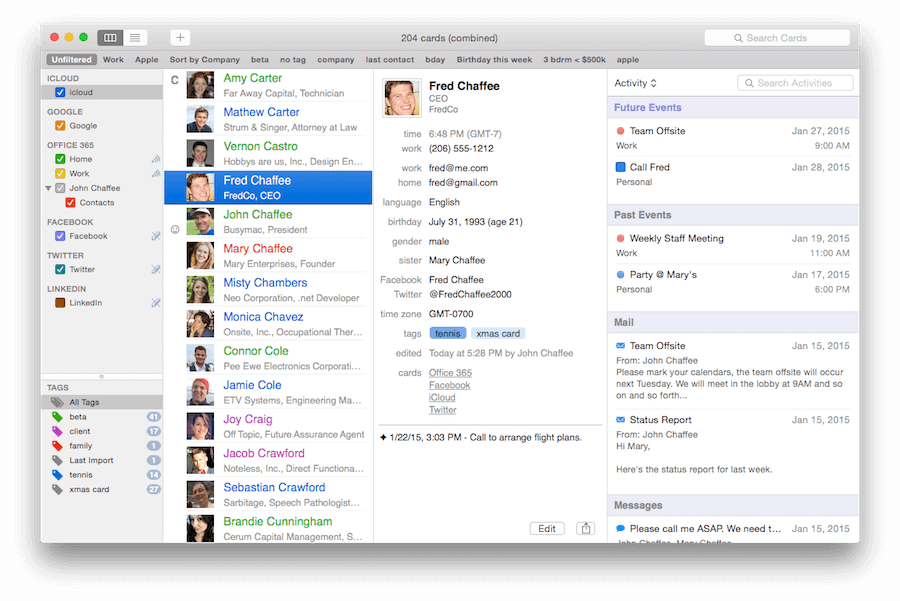
Тук виждаме как Busycontacts извлича адреси от редица източници и показва много свързана информация, включително събития, имейли и съобщения. Това със сигурност е много по-мощно от приложението по подразбиране.
Дръжте калкулатор под ръка
Всички имаме нужда от удобен достъп до калкулатор , а за щастие Apple включва доста добър такъв в macOS.
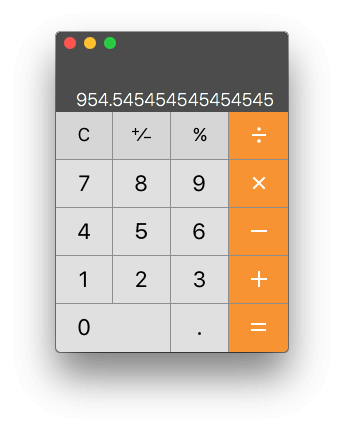
Той е универсален, предлага научни и програмистки оформления и поддържа обратна полска нотация.
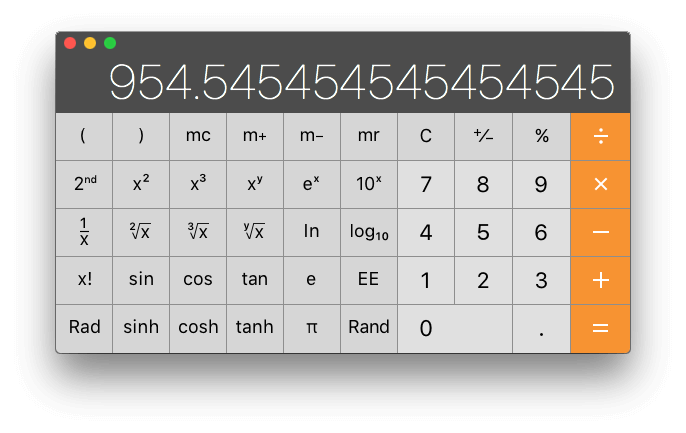
Но честно казано, почти никога не го използвам. С бързо натискане на Command-Space (или щракване върху иконата на лупа в горния ляв ъгъл на екрана) мога да използвам Spotlight като бърз и удобен калкулатор. Просто въведете математическия си израз, като използвате обичайните клавиши като "*" за умножение и "/" за деление.
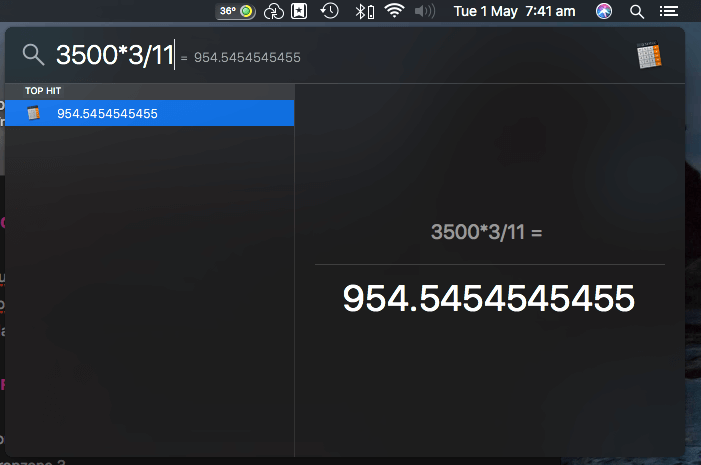
Когато се нуждая от нещо по-мощно, мога да се обърна към приложение за електронни таблици, но намирам Soulver (11,99 USD) за добър среден вариант. То ми позволява да решавам ежедневни проблеми с числа на няколко реда и да анотирам числата с думи, така че да имат смисъл. Мога да се връщам към предишни редове, така че може да работи малко като електронна таблица. Удобно е.
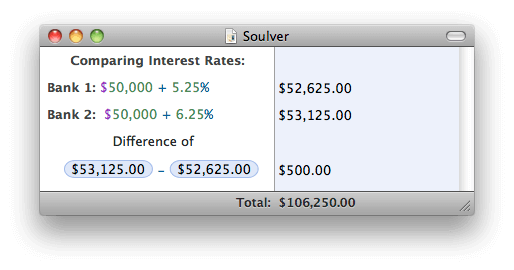
Ако не се справяте толкова добре с числата и предпочитате да въвеждате уравненията си като текст, разгледайте Numi (19,99 USD). Изглежда чудесно и обикновено ще разбере какво имате предвид.
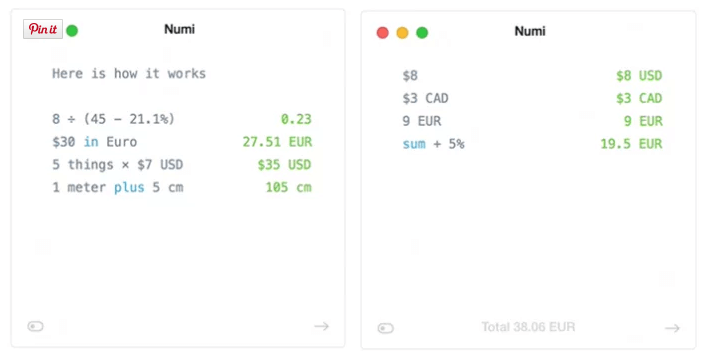
PCalc (9,99 USD) е друго популярно приложение, което работи като стандартен, научен и финансов калкулатор.
Организиране и намиране на файлове и документи
Файлови мениджъри ни позволяват да съхраняваме файловете и документите си в смислена организационна структура, да държим свързаната информация на едно място и да намираме и отваряме бързо това, което ни е необходимо. В наши дни управлявам файлове по-малко от всякога, тъй като много от документите ми се съхраняват в бази данни в приложения като Ulysses, Bear и Photos. Когато трябва да работя с истински файлове, обикновено се обръщам към Finder на Apple.
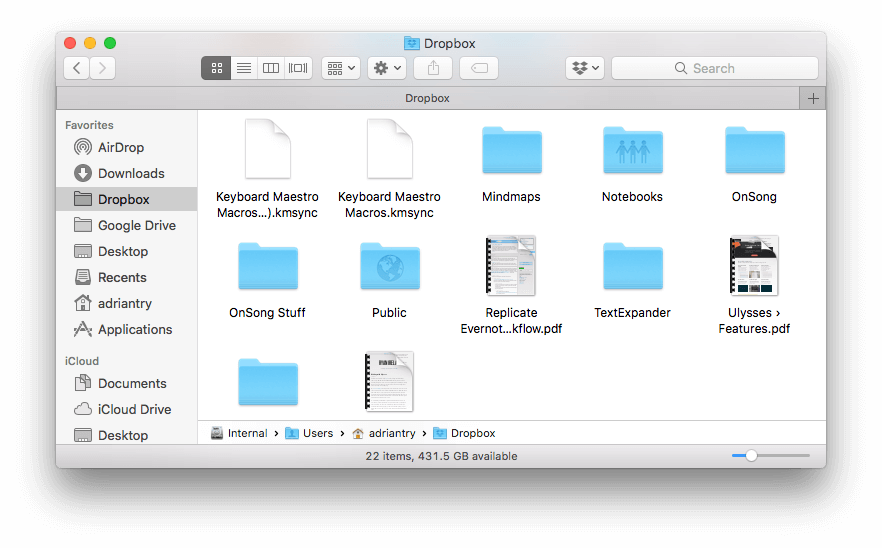
Откакто през 80-те години на миналия век беше пуснат Norton Commander, много мощни потребители намират двупрозоречните файлови мениджъри за най-ефективния начин за работа. Често, когато съм затрупан от необходимостта да реорганизирам файловете си, се обръщам към този тип приложение. Commander One (безплатен, Pro 29,99 USD) е чудесна опция с много функции, но често се налага да отварям прозореца Terminal, за да въвеждам mc и да стартирам безплатния текстов MidnightКомандир.
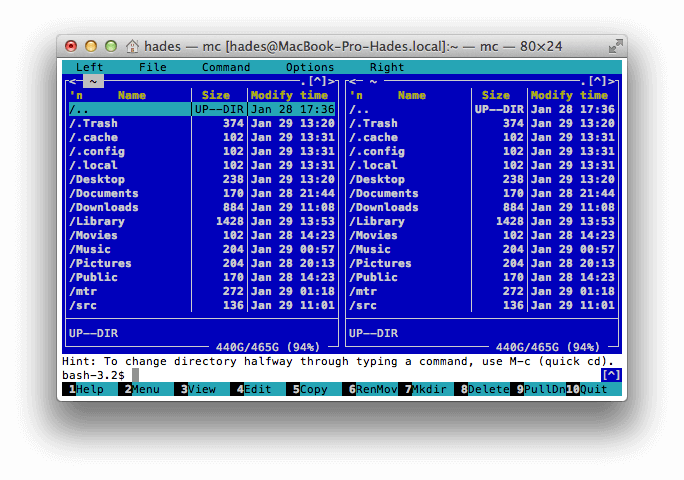
ForkLift (29,95 USD) и Transmit (45,00 USD) също си заслужава да се използват, особено ако трябва да управлявате файлове онлайн. Те управляват много добре файловете на твърдия ви диск, но могат да се свързват и с редица уеб услуги и да ви позволяват да управлявате файловете, които имате там, толкова лесно, колкото ако са на собствения ви компютър.
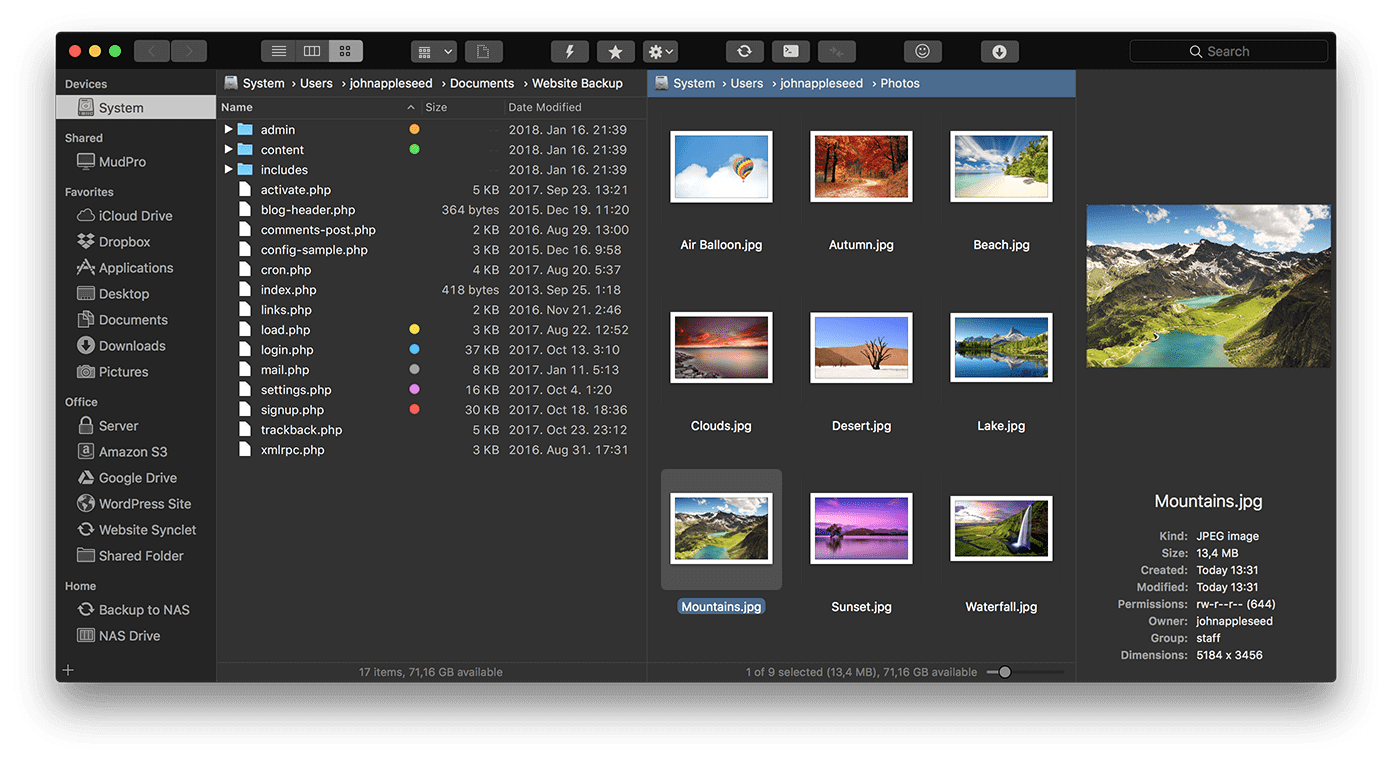
По-мощно копиране и поставяне
При онлайн проучванията може да се наложи да копирам и поставям всякакви неща от интернет. мениджър на клипборда прави това много по-ефективно, като запомня няколко елемента.
Понастоящем използвам Copied (7,99 USD), защото работи както на Mac, така и на iOS, и синхронизира множеството ми клипбордове на всеки компютър и устройство, което използвам. Намирам, че работи добре, но ми липсва вече спреният ClipMenu, който е по-бърз и по-прост за използване. Друга популярна опция, която работи както на Mac, така и на iOS, е Paste (14,99 USD).
Сигурно управление на паролите ви
В днешно време, за да сте сигурни, трябва да използвате различна дълга парола за всеки уебсайт. Това може да е трудно за запомняне и досадно за въвеждане. И не искате да съхранявате всички тези пароли несигурно на гърба на плик или в таблица на твърдия си диск. Добър мениджър на пароли ще реши всички тези проблеми.
Apple включва iCloud Keychain в macOS и това е разумен мениджър на пароли, който се синхронизира с всичките ви Mac-и и iOS устройства. Въпреки че е подходящ за повечето потребители и вероятно е най-доброто безплатно решение, той не е съвършен. Предлаганите от него пароли не са най-сигурните, а достъпът до настройките е малко труден.
1Password е вероятно най-добрият мениджър на пароли. Въпреки че е безплатно за изтегляне от Mac App Store, приложението се предлага с абонаментни цени - 2,99 USD/месец за физически лица, 4,99 USD/месец за петима членове на семейството, като се предлагат и бизнес планове. Освен документи можете да съхранявате 1 GB документи на сигурно място.
Ако не сте привърженик на абонаментите, разгледайте Secrets. Можете да го изпробвате безплатно с до десет пароли, а можете да отключите приложението с покупка в рамките на 19,99 долара.
Търсене на всичко!
Възможност за бързо търсене Apple включва Spotlight, приложение за всеобхватно търсене, от 2005 г. Просто щракнете върху иконата на лупа в лентата с менюта или напишете Command-Space и можете бързо да намерите всеки документ на твърдия си диск, като въведете няколко думи от заглавието или съдържанието на документа.
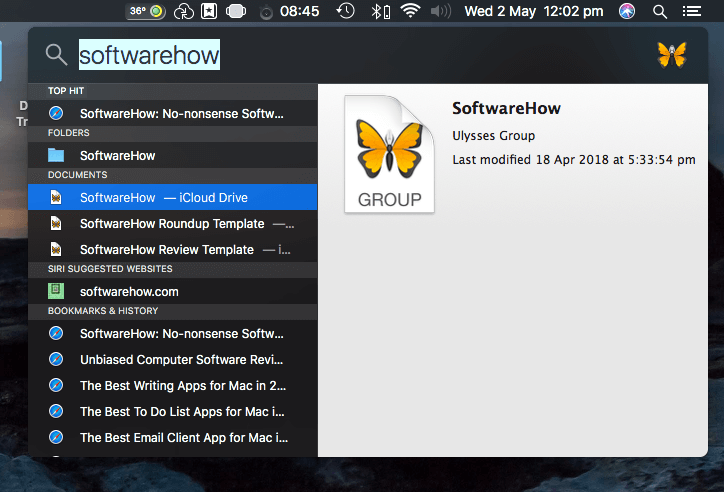
Харесва ми простотата на това просто да напиша заявката си за търсене в един запис и тя работи достатъчно добре за мен. Но може да предпочетете приложение като HoudahSpot (29 USD), което ви кара да попълните формуляр, за да определите точно файла, който търсите.
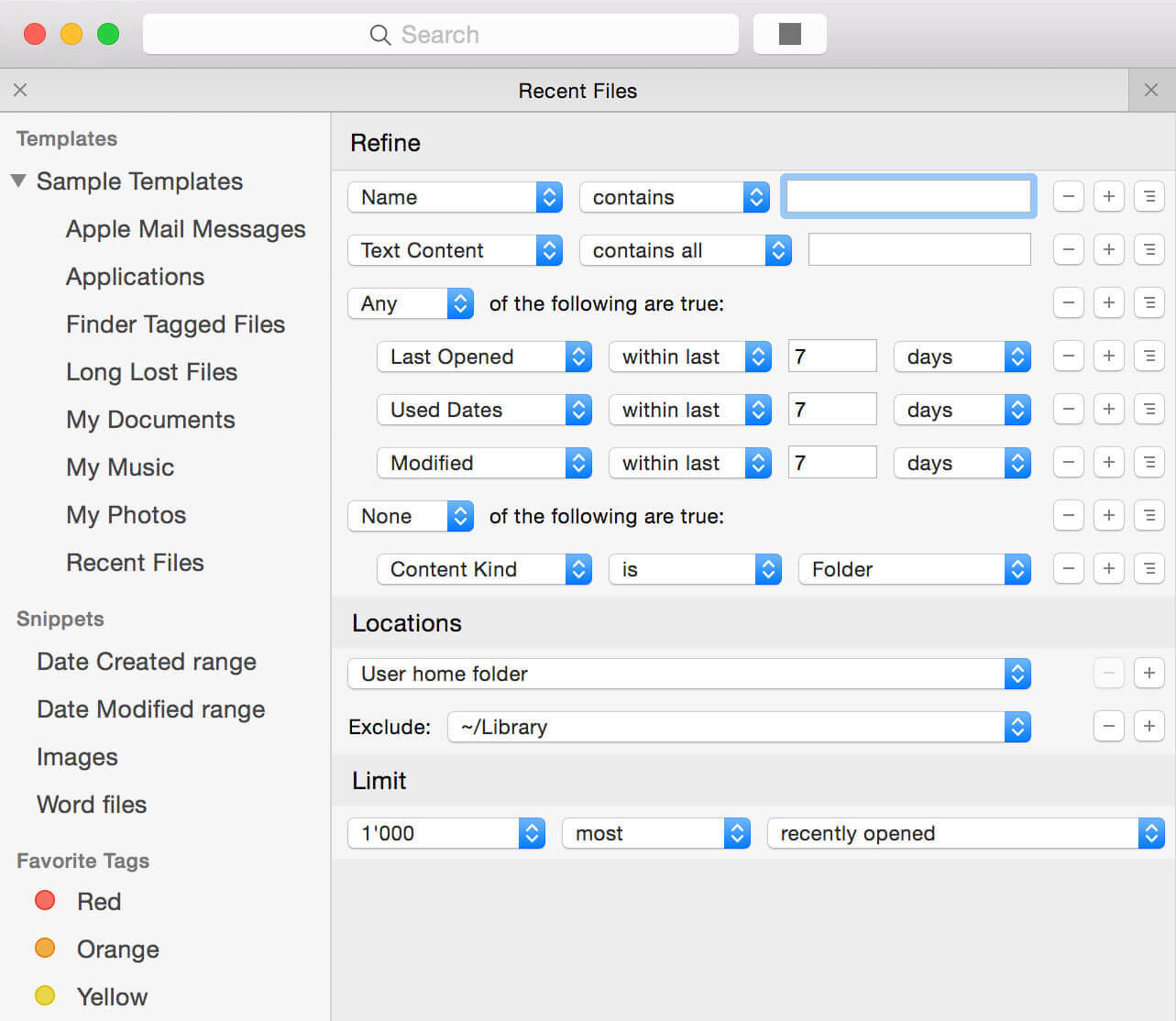
Ако сте опитен потребител на Mac, вероятно вече използвате програма за стартиране на приложения като Alfred и LaunchBar и ние ще ги разгледаме по-нататък в този преглед. Тези приложения включват изчерпателни функции за търсене с възможност за персонализиране и предлагат най-мощния начин за бързо намиране на файлове в компютъра.
Използвайте приложения, които управляват и проследяват времето ви
Продуктивните хора управляват добре времето си. Те са наясно с предстоящите си срещи и ангажименти, а също така отделят време за важни проекти. Те проследяват времето си, за да знаят какво да таксуват на клиентите си и да установят къде се губи време или се отделя твърде много време за определени задачи.
Техниката Pomodoro, разработена от Франческо Чирило през 80-те години на миналия век, ви помага да поддържате фокус, като работите на 25-минутни интервали, последвани от петминутни почивки. Освен че намалява прекъсванията, тази практика е полезна и за здравето ни. Ще разгледаме таймерите Pomodoro в следващия раздел.
Управление на задачите и проектите
Управлението на времето започва с управление на задачи , където да изработите най-важните неща, за които да прекарвате времето си. Вече направихме преглед на най-добрите приложения за списъци със задачи за Mac и си струва да прочетете внимателно, за да изберете най-добрия инструмент за вас. Мощни приложения като Things 3 и OmniFocus ви позволяват да организирате собствените си задачи. Гъвкави приложения като Wunderlist, Reminders и Asana ви позволяват да организирате екипа си.
По-сложни проекти могат да се планират с управление на проекти OmniPlan (149,99 USD, Pro 299 USD) може би е най-добрият софтуер за управление на проекти за Mac. Вторият вариант е Pagico (50 USD), който обединява много функции за управление на проекти в приложение, което може да управлява вашите задачи, файлове и бележки.
Следете как прекарвате времето си
Проследяване на времето приложенията могат да ви помогнат да бъдете по-продуктивни, като ви информират за приложенията и поведението, които губят времето ви. Те могат също така да проследяват времето, прекарано по проекти, за да можете по-точно да фактурирате на клиентите си.
Timing ($29, Pro $49, Expert $79) автоматично проследява времето, което прекарвате във всичко. Той наблюдава как използвате своя Mac (включително кои приложения използвате и кои уебсайтове посещавате) и категоризира как прекарвате времето си, като показва всичко това в полезни графики и диаграми.
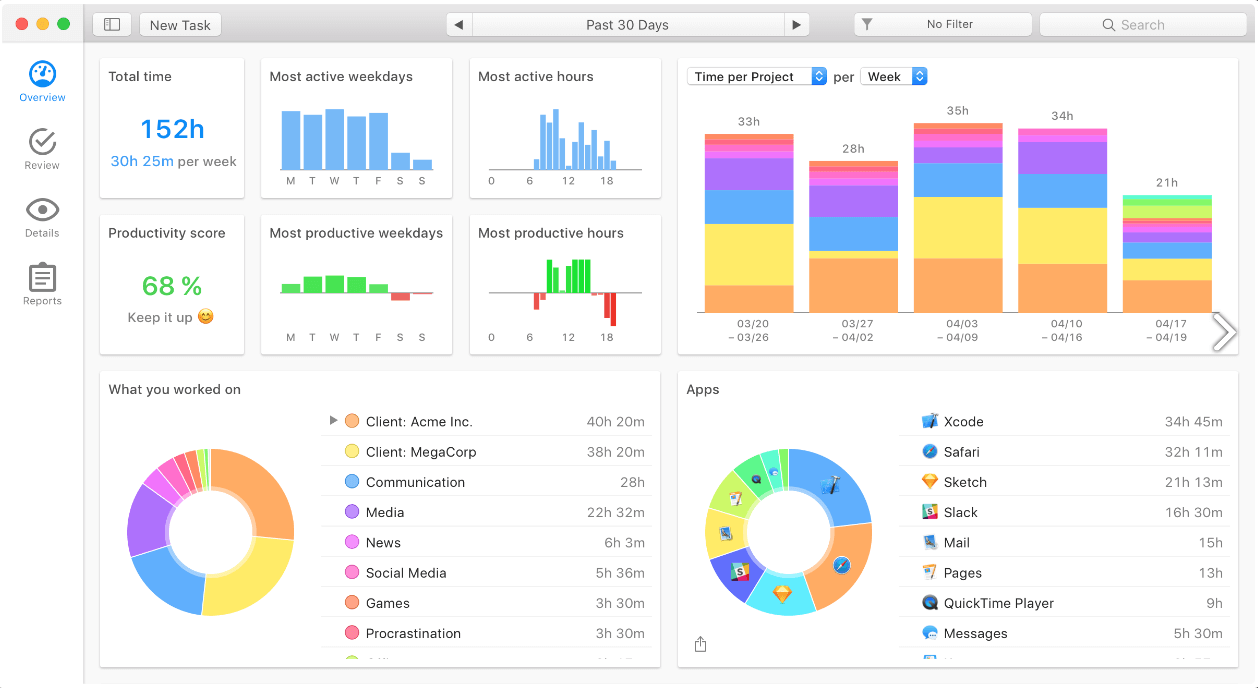
Usage (безплатно) - просто приложение за проследяване на използването на приложенията в лентата с менюта. Накрая, TimeCamp (безплатно самостоятелно, 5,25 USD Basic, 7,50 USD Pro) може да проследява времето на целия ви екип, включително компютърните дейности, наблюдението на производителността и проследяването на присъствието.
Часовници и календари
Apple услужливо поставя часовник в горния десен ъгъл на екрана и по желание може да показва датата. Гледам го често. Какво повече ви трябва?
iClock (18 USD) замества часовника на Apple с нещо много по-удобно. Той не просто показва времето, а щракването върху него предлага допълнителни ресурси. Щракването върху часа ще ви покаже местното време навсякъде по света, а щракването върху датата ще покаже удобен календар. Другите функции включват хронометър, таймер за обратно броене, часови звънци, лунни фази и основни аларми за всяка дата и час.искате да използвате своя Mac като пълнофункционален будилник, вижте Wake Up Time. той е безплатен.
Ако поддържате връзка с други хора по света, ще оцените World Clock Pro (безплатен). Той не само показва текущото време в градовете по света, но можете да превъртате напред към всяка дата или час, за да намерите подходящото време на друго място. Идеален за планиране на разговори по Skype и уебинари.
Apple предоставя и приложение за календар който се синхронизира с iOS и предлага достатъчно функции, за да бъдат повечето хора доволни. Но ако календарите са важна част от работата ви, може би ще предпочетете приложение, което позволява по-бързо добавяне на нови събития и срещи и предлага повече функции и интеграция с други приложения.
Два фаворита са BusyCal на BusyMac и Flexibits Fantastical, като и двете струват 49,99 USD от Mac App Store. BusyCal се фокусира върху мощните функции, а силата на Fantastical е във възможността да се използва естествен език за въвеждане на събитията. И двете са много популярни, а конкуренцията между тези популярни приложения означава, че те въвеждат нови функции във всяка нова версия.
От друга страна, ако цените по-минималистичен календар, си струва да разгледате InstaCal (4,99 USD) и Itsycal (безплатно).
Използвайте приложения, които ви държат фокусирани
Вече споменахме за използването на таймера Pomodoro, за да се съсредоточите върху работата си, и в този раздел ще ви запознаем с някои полезни приложения. Това е само един от начините да поддържате фокуса си, а други приложения предлагат различни стратегии.
Проблемът на Mac - особено на такъв с голям екран - е, че всичко е точно пред вас и ви разсейва от задачата. Няма ли да е чудесно, ако можете да затъмните прозорците, които не използвате, така че да не крещят за вниманието ви? А ако нямате воля, може дори да се наложи компютърът ви да блокира достъпа до разсейващи приложения и уебсайтове.
Съсредоточете се на кратки интервали
Приложенията Pomodoro използват таймери, за да ви насърчат да се съсредоточите върху работата си. По-лесно е да работите последователно в продължение на 25 минути, а след това да си вземете кратка почивка, отколкото да седите с часове, без да се вижда краят. А редовното откъсване от бюрото е полезно за очите, пръстите и гърба.
Be Focused (безплатно) е добър безплатен начин да започнете. Това е прост таймер за фокусиране, който се намира в лентата с менюта и измерва времето на 25-минутните ви (конфигурируеми) работни сесии, както и на почивките ви. Налична е Pro версия с повече функции за 4,99 USD.
Предлагат се и други опции с повече функции. Time Out (безплатно, с опции за поддръжка на разработката) ви напомня да правите редовни почивки, но може също така да проследява дейността ви и да показва графики за използваните приложения, както и за времето, прекарано далеч от вашия Mac.
Витамин-R (24,99 USD) предлага най-много функции и структурира работата ви на кратки периоди на силно фокусирана дейност без отвличане на вниманието, като се редува с възможности за "обновяване, размисъл и интуиция". Той ви помага да определите ясни цели и да разделите трудните задачи на по-малки части за оптимално изпълнение. Полезни диаграми ви позволяват да видите напредъка си и да намерите своя ритъм ден след ден.Включва звук, за да блокира шума или да създаде подходящо настроение, и може автоматично да затваря разсейващи приложения вместо вас.
Избледняване на разсейващите прозорци
HazeOver (7,99 USD) намалява разсейващите фактори, за да можете да се съсредоточите върху текущата си задача, като подчертава предния прозорец и избледнява всички фонови прозорци. Фокусът ви автоматично се насочва там, където трябва, и е чудесен и за работа през нощта.
Блокиране на разсейващи приложения и уебсайтове
Друг източник на разсейване е постоянната ни връзка с интернет и незабавният достъп до новини и сайтове за социални мрежи. Focus (24,99 USD, Team 99,99 USD) ще блокира разсейващите приложения и уебсайтове, като ви помогне да не изоставате от задачите си. SelfControl е добра безплатна алтернатива.
Freedom (6,00 USD/месец, 129 USD завинаги) прави нещо подобно, но се синхронизира с Mac, Windows и iOS, за да блокира разсейващите фактори от всеки компютър и устройство. Освен отделни уебсайтове може да блокира и целия интернет, както и приложения, които ви разсейват. Предлага се с разширено планиране и може да се блокира, така че да не можете да я изключите, когато волята ви е особено слаба.
Използвайте приложения, които автоматизират работата ви
Когато имате твърде много работа, делегирайте - споделете натоварването си с други хора. Обмисляли ли сте някога да делегирате работата на компютъра си? Приложенията за автоматизация ви позволяват да направите точно това.
Автоматизиране на писането
Най-лесният начин да започнете е да автоматизирате писането. Тук дори бързият машинописец може да спести много време, а като симпатична функция, TextExpander (3,33 долара/месец, Team 7,96 долара/месец) следи това и може да ви даде отчет колко дни или часове сте спестили, откакто сте започнали да използвате приложението. TextExpander е най-известното и най-мощното от тези приложения и се задейства, когато въведете няколко уникални символа, които се разширяват до дълго изречение, параграф или дори пълен документ. Тези "фрагменти" могат да бъдат персонализирани спотребителски полета и изскачащи форми, което ги прави още по-гъвкави.
Ако не сте привърженик на абонаментното ценообразуване, има алтернативи. Всъщност можете да създавате разширяеми фрагменти с помощта на системните предпочитания на macOS - достъпът до тях е малко труден. В раздела "Текст" в предпочитанията на клавиатурата можете да дефинирате фрагменти от текст, които въвеждате, както и текста, с който се заменя фрагментът.
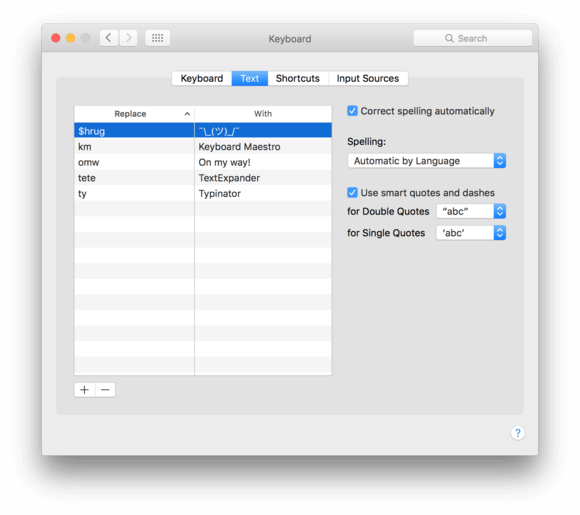
Typinator изглежда малко остарял, но има много от функциите на TextExpander за 24,99 евро. По-евтини варианти са Rocket Typist (4,99 евро) и aText (4,99 долара).
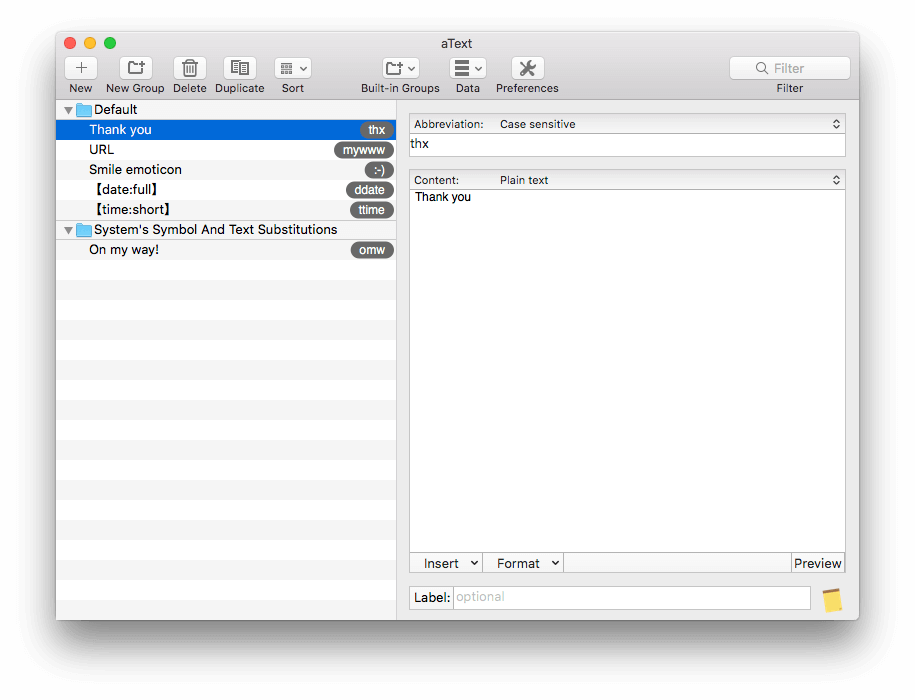
Автоматизиране на почистването на текст
Ако редактирате много текст, правите масови промени или премествате текст от един вид документ в друг, TextSoap (44,99 USD за два Mac-а и 64,99 USD за пет) може да ви спести много време. Той може автоматично да премахва нежелани символи, да поправя объркани връщания на карета и да автоматизира широк набор от операции за търсене и заместване. Поддържа регулярни изрази и може да се интегрира в текстовия редактор, който използвате.
Автоматизирайте управлението на файловете си
Hazel ($32, Family Pack $49) е мощно приложение за автоматизация, което автоматично организира файловете на твърдия диск на вашия Mac. То наблюдава папките, които му казвате, и организира файловете според набор от правила, които създавате. То може автоматично да подава документите ви в правилната папка, да преименува документите ви с по-полезни имена, да изхвърля файлове, от които вече не се нуждаете, и да поддържа работния ви плот чист отбезпорядък.
Автоматизиране на всичко
Ако цялата тази автоматизация ви допада, със сигурност ще искате да разгледате Keyboard Maestro (36 USD), моят фаворит в този раздел. Това е мощен инструмент, който може да изпълнява повечето задачи за автоматизация и ако го настроите добре, може да замени много от приложенията, които споменахме в този преглед. Единственото ограничение е вашето въображение.
Ако сте опитен потребител, това може да е вашето най-добро приложение. То може да ви спести много време и усилия, като покрива задачи като тези:
- стартиране на приложения,
- разширяване на текста,
- история на клипборда,
- манипулиране на прозорци,
- действия с файлове,
- предоставяне на менюта и бутони,
- плаващи палитри в лентата с инструменти,
- записване на макроси,
- персонализирани известия,
- и много други.
И накрая, ако обичате работата ви да се случва автоматично, помислете и за автоматизиране на онлайн живота си. Уеб услугите IFTTT ("ако това, тогава това") и Zapier са местата, където можете да направите това.
Използвайте приложения, които оптимизират цифровото ви работно пространство
MacOS включва полезни елементи на потребителския интерфейс, които улесняват работния ви процес и ви позволяват да работите по-ефективно. Можете да стартирате приложения от Dock или Spotlight, да показвате няколко приложения на екрана в прозорци и да работите по различни задачи в различни пространства или виртуални екрани.
Един от начините да повишите производителността си е да се научите как да използвате максимално тези функции. Друг начин е да ги подсилите с по-мощни приложения.
Мощни начини за стартиране на приложенията ви и др.
Стартиращите програми са удобни начини за стартиране на приложения, но могат и много повече, например търсене и автоматизация. Ако се научите да използвате силата на правилния стартиращ инструмент, той ще се превърне в център на всичко, което правите на своя Mac.
Алфред е чудесен пример и мой личен фаворит. На пръв поглед прилича на Spotlight, но под капака има невероятно много сложност. Той повишава ефективността ви с бързи клавиши, ключови думи, разширяване на текста, търсене и персонализирани действия. Въпреки че е безплатен за изтегляне, наистина се нуждаете от пакета Powerpack за 19 GBP, за да се възползвате максимално от него.

Подобно е и приложението LaunchBar (29 USD, 49 USD за семейства). Подобно на Alfred, то е чудесен начин да свършите нещо, ако обичате да държите пръстите си върху клавиатурата. И двете приложения поемат горещия клавиш Command-Space на Spotlight (или друг, ако предпочитате), след което просто започвате да пишете. Launchbar може да стартира приложенията (и документите) ви, да осигурява достъп до събитията, напомнянията и контактите ви, да управлява файловете ви, да търси информация,и да запазвате история на клипборда си. Трябва ви само едно от тези приложения за стартиране, а ако се научите да го владеете, и производителността ви може да се повиши.
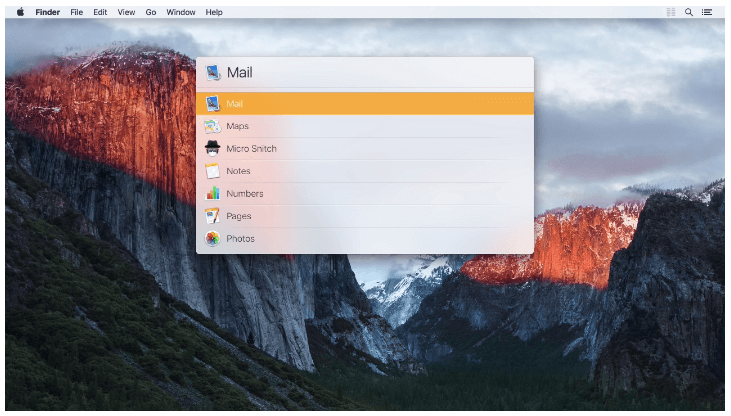
Ако търсите безплатна алтернатива, разгледайте Quicksilver - приложението, с което започна всичко.
Организиране на работни пространства на различни виртуални екрани
Обичам да използвам няколко пространства (виртуални екрани, допълнителни работни плотове), докато работя, и да превключвам между тях с плъзгане на четири пръста наляво и надясно. Жестът с четири пръста нагоре ще ми покаже всичките ми пространства на един екран. Това ми позволява да организирам работата, която върша за различни задачи на различни екрани, и да превключвам бързо между тях.
Ако не използвате Spaces, опитайте. Ако искате още по-голям контрол, ето едно приложение, което трябва да разгледате.
Workspaces (9,99 USD) ви позволява не само да превключвате към ново работно пространство, но и автоматично да отваряте всички приложения, които ще са ви необходими за тази задача. Тя запомня къде се намира всеки прозорец, така че можете да останете по-концентрирани, когато работите по няколко проекта.
Управление на Windows като професионалист
Наскоро Apple въведе няколко нови начина за работа с прозорци, включително Split View. Просто задръжте зеления бутон за цял екран в горния ляв ъгъл, докато прозорецът се свие, след което го плъзнете към лявата или дясната половина на екрана. Това е удобно, особено на по-малки екрани, където трябва да се възползвате максимално от пространството.
Mosaic (9,99 GBP, Pro 24,99 GBP) е като Split View, но с много повече възможности за конфигуриране, като ви позволява "безпроблемно да променяте размера и разположението на приложенията за macOS". Чрез плъзгане и пускане можете бързо да пренареждате няколко прозореца (не само два) в различни изгледи, без да се припокриват прозорци.
Moom (10 USD) е по-евтин и малко по-ограничен. Той ви позволява да увеличавате прозорците си на цял екран, на половин екран или на четвърт екран. Когато поставите мишката върху зеления бутон за цял екран, се появява палитра за оформление.
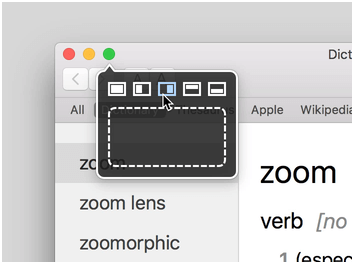
Още промени в потребителския интерфейс
Ще завършим нашия обзор на продуктивността с няколко приложения, които могат да ви направят по-продуктивни с помощта на различни настройки на потребителския интерфейс.
PopClip (9,99 USD) ви спестява време, като автоматично показва действия при всяко избиране на текст, подобно на това, което се случва в iOS. Можете незабавно да изрязвате, копирате или поставяте текст, да търсите или да проверявате правописа или да персонализирате менюто със 171 безплатни разширения, които се интегрират с други приложения и добавят разширени опции.
Навигацията до правилната папка всеки път, когато записвате файл, може да бъде досадна, особено ако използвате много подпапки. Default Folder X (34,95 USD) помага по няколко начина, включително като ви дава бърз достъп до последните папки, бърза навигация с мишката, която не изисква щракване, и клавишни комбинации за любимите ви папки.
BetterTouchTool ($6,50, Lifetime $20) ви позволява да поемете пълен контрол над входните устройства на вашия Mac. С него можете да персонализирате начина, по който работят тракпадът, мишката, клавиатурата и сензорната лента. Възползвайте се максимално от приложението, като дефинирате клавишни комбинации, записвате клавишни последователности, дефинирате нови жестове с тракпада и дори управлявате клипборда си.
И накрая, някои приложения (включително доста от споменатите в този преглед) поставят икона в лентата с менюта. Ако имате доста приложения, които правят това, нещата могат да излязат извън контрол. Bartender (15 USD) решава този проблем, като ви позволява да ги скриете или пренаредите, или да ги преместите в специална лента с икони на Bartender. Vanilla е добра безплатна алтернатива.

